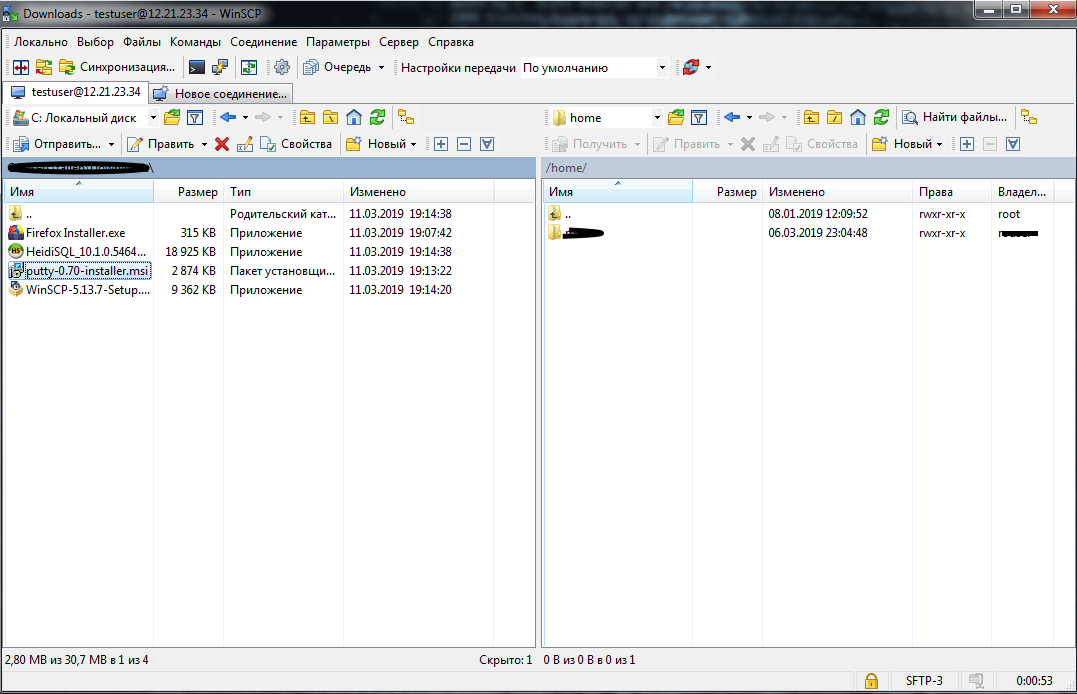В прошлой статье мы рассмотрели как создавать RSA ключ для доступа к серверу. В данной статье мы рассмотрим как подключиться к серверу по SSH в программах PuTTY. WinSCP при помощи данного ключа.
Приступим. Первым делом нам необходимо запустить pagent.exe (он находится в папке установки PuTTY или меню Пуск).
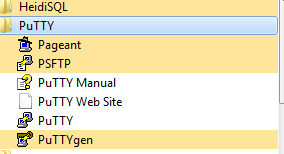
Обратите внимание, после запуска pagent он сворачивается в системный трей. Даблкликом по иконке программы вызываем основное окно на передний план.
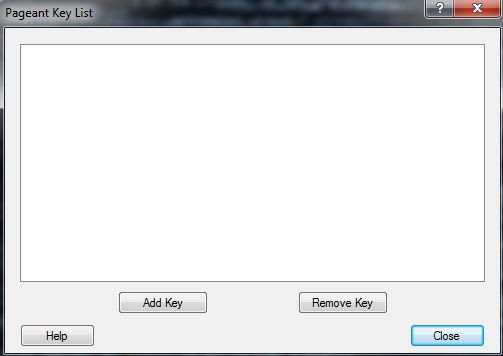
Далее нам необходимо добавить приватный ключ в список авторизированных. Нажимаем кнопку Add Key и в диалоговом окне указываем путь к приватному ключу, который был уже создан ранее.
Для ключа с паролем, программа запросит ввести его, чтобы активировать ключ.
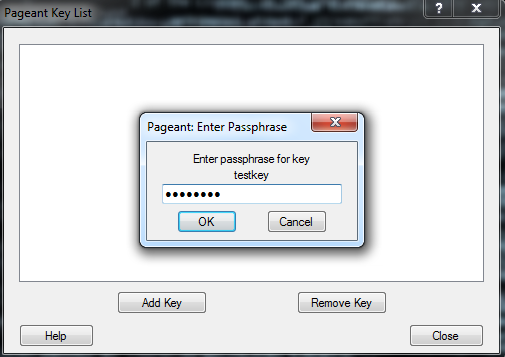
Если пароль введен корректно, мы увидим наш ключ в списке активных ключей.
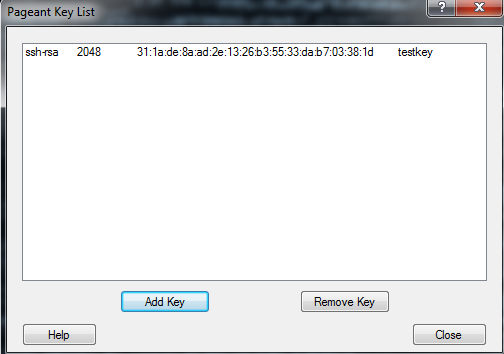
Вот и все, ключ активирован. Можно нажимать кнопку Close (программа будет свернута в трей). Ключ остается активным пока запущена программа или до первой перезагрузки устройства на котором он был открыт.
Теперь мы можем перейти к подключению к серверу.
Сначала рассмотрим варианты подключения через программы PuTTy и WinSCP
Найдите в письме с данными от вашего сервера следующий блок:
Данные для подключения к серверу через Putty / WinSCP
IP: 12.21.23.34
Port: 22
Protocol: SSH / sFTP
Server Login: username
passwd: example123Далее запускаем PuTTY.exe
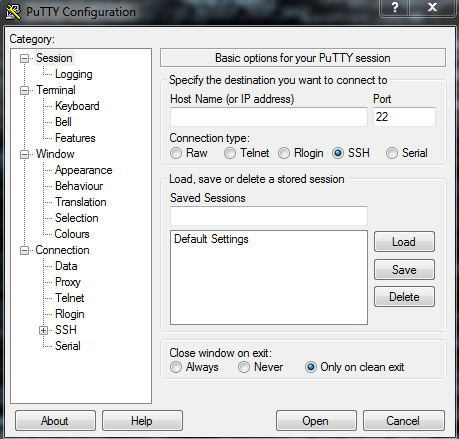
В левой части окна выбираем вкладку Data
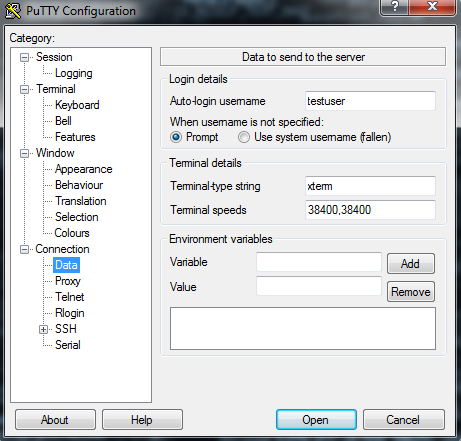
В поле Auto-login username указываем имя пользователя.
Далее возвращаемся на основную вкладку Session и заполняем поля
Host Name - в нем указываем ип адрес сервера.
Saved Sessions - вписываем под каким именем сохранить нашу сессию, к примеру testserver и нажимаем кнопку Save.
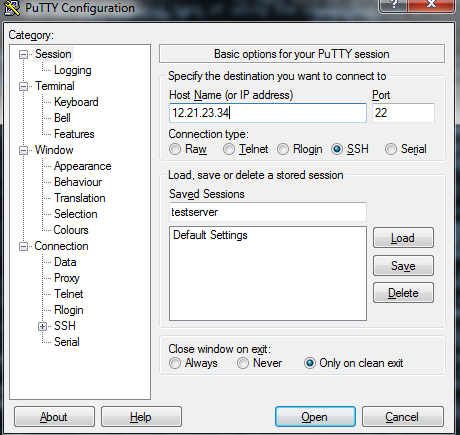
Далее выбираем нашу сохраненную сессию из списка и нажимаем кнопку Open
Так как мы впервые подключаемся к серверу у нас должно появится следующее окно
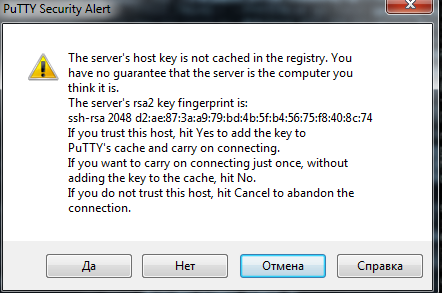
Жмем Да. И если все предыдущие шаги были выполнены верно мы попадем на сервер.
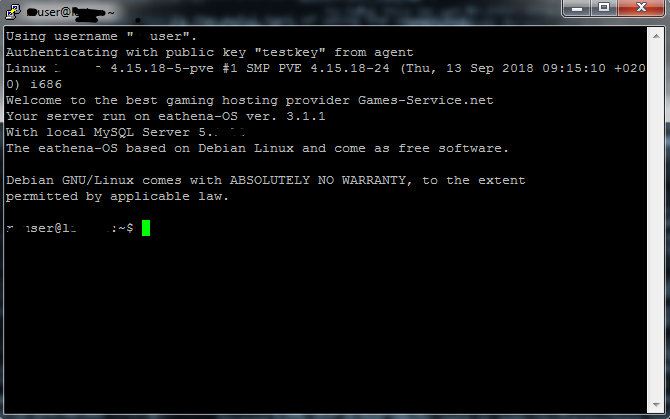
Подключение по WinSCP очень простое. Рассмотрим и его на примере этого же сервера. Помним, что нам необходимо иметь запущенный pagent c активным приватным ключем.
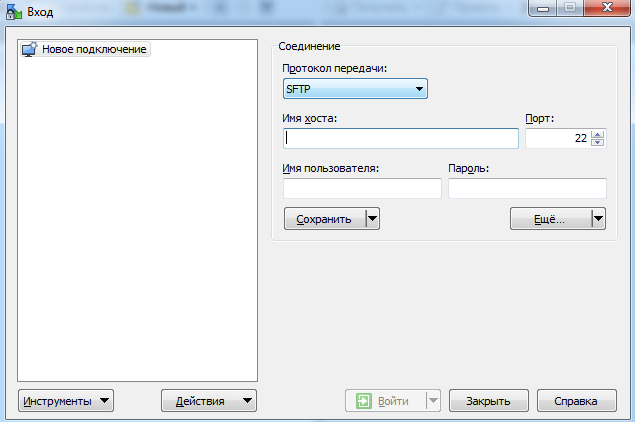
Вводим данные от сервера в поле
Имя хоста: ип адрес сервера
Имя пользователя: логин от сервера
Пароль не вводим.
Жмем сохранить
.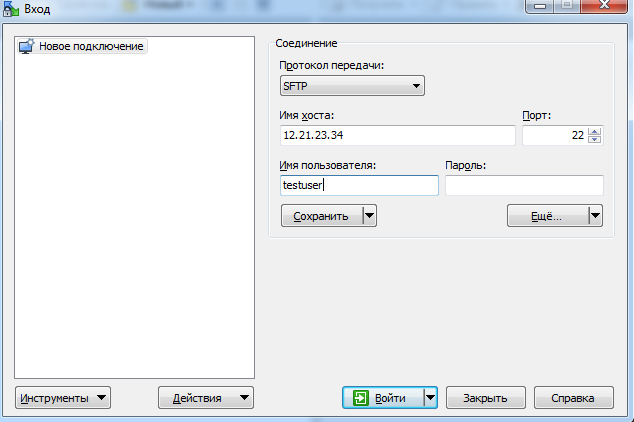
Видим следующее диалоговое окно, которое предлагает выбрать название для сохраяемого подключения
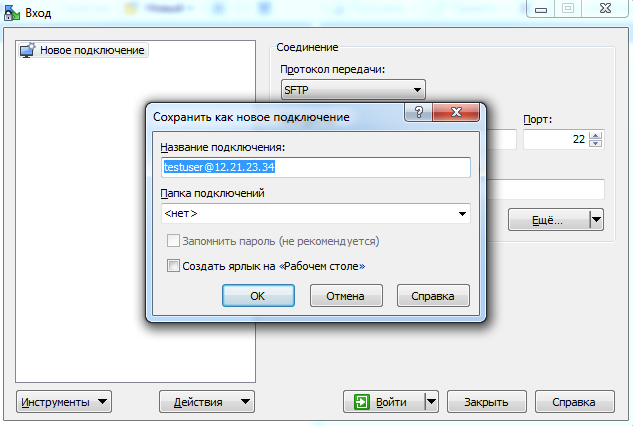
По желанию можно создать ярлык на рабочем столе для быстрого доступа.
Слдеющий шаг это принять ключ от сервера для подключения
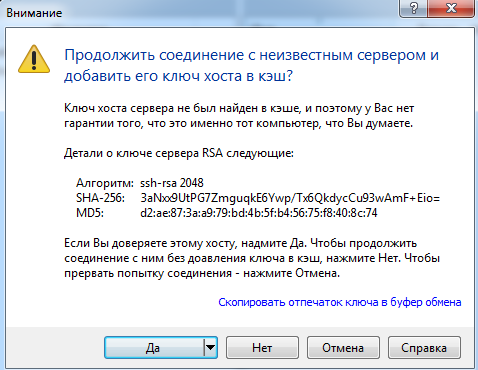
Выбираем Да и если мы все сделали правильно то подключимся к серверу.